Der Daten Manager ist ein mächtiges Werkzeug zur Verwaltung ihrer wichtigsten Stammdaten. Derzeit können Geschäftspartner, Kontakte und Tickets importiert und Geschäftspartner exportiert werden. Zusätzlich können für den Import einfach Vorlagen erschaffen werden oder über den Verlauf frühere Importe/Exporte überwacht werden.
(Geschäftspartner) Export
Ihnen stehen unterschiedliche Filter zur Verfügung: der Geschäftspartner Status, Teile der Adresse (Land/Stadt/PLZ), die Ticket Anzahl, ob dieser Interessenten Status besitzt oder den Newsletter abonniert hat.
- Postleitzahlen: Auswahl bestimmter Postleitzahlen, um Geschäftspartner in geografisch relevanten Gebieten zu importieren. Mehrfachauswahl erlaubt.
- Städte: Gezielte Wahl von Geschäftspartnern, welche in einer bestimmten Stadt ansässig sind. Mehrfachauswahl erlaubt.
- Länder: Filterung der Geschäftspartner basierend auf dem hinterlegten Land, um Länderspezifische Strategien zu verfolgen. Mehrfachauswahl erlaubt.
- Ticket Anzahl: Gezielte Auswahl von Geschäftspartnern nach Anzahl der Tickets, welche Sie erstellt haben. Auswahlmöglichkeiten: 1-10, 10-50, 50-100, 100-250, 250-1000, > 1000.
- Merkmale: Filtert nach Geschäftspartner mit hinterlegtem Merkmal.
- Newsletter abonniert: Filtert (sofern aktiviert) nach Kunden, welche dem Newsletter zugestimmt haben.
- Unternehmensgröße: Dient der Filterung von Geschäftspartnern nach Mitarbeiteranzahl. Auswahlmöglichkeiten: 1-9, 10-49, 50-249, 250-499.
- Kundengruppen: Filtert die Geschäftspartner nach der zugehörigen Kundengruppe
- Datenquelle: Filtert die Geschäftspartner nach der Datenquelle des Datensatzes.
- Kundengruppen: Filtert die Geschäftspartner nach den Produkten, welche diese anbieten. Mehrfachauswahl erlaubt.
- Interessent: Filtert (sofern aktiviert) nach Geschäftspartnern die den Status „Interessent“ haben.
- Umsatzpotential: Dient der Filterung von Geschäftspartnern mit hohem Umsatzpotential in Euro für gezielten Vertrieb. Auswahlmöglichkeiten: 1-4999, 5000-9999, 10000-49999, 50000-99999.
- CRM – Geschäftspartner Status: Filtert die Geschäftspartner nach dem CRM Status.
- Kampagnen einschließen: Filtert Geschäftspartner, welche eine der angegebenen Kampagnen hat.
- Kampagnen ausschließen: Filtert Geschäftspartner, welche keine der angegeben Kampagnen hat.
- Ist CRM aktiviert: Filtert (sofern aktiviert) nach Geschäftspartnern, für welche das CRM in Tesseron aktiviert ist.
Nach der Auswahl Ihrer Filteroptionen werden Ihnen in der untenstehenden Vorschau die Geschäftspartner angezeigt, welche den Filtern entsprechen und im Export enthalten wären.
Geben Sie im Feld „Kampagne bei den Geschäftspartnern hinterlegen“ den Namen der Kampagne an. Klicken Sie 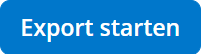 , um die Kampagne in den betroffenen Geschäftspartnern zu hinterlegen, die CSV-Datei erstellen zu lassen und daraufhin herunterzuladen.
, um die Kampagne in den betroffenen Geschäftspartnern zu hinterlegen, die CSV-Datei erstellen zu lassen und daraufhin herunterzuladen.
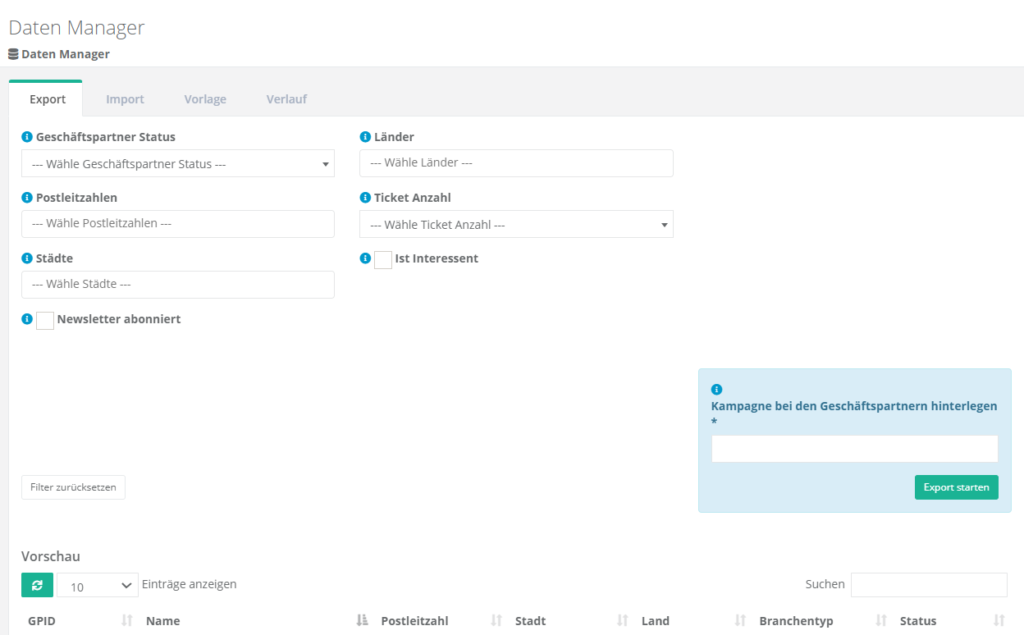
Vorlage für den Import
Im Tab Vorlage kann eine Vorlage für Kontakte, Geschäftspartner und Tickets heruntergeladen werden. Untenstehend in diesem Tab finden Sie eine Übersicht darüber, welche Nummer für welchen Status/Namen in der Vorlage angegeben werden muss.

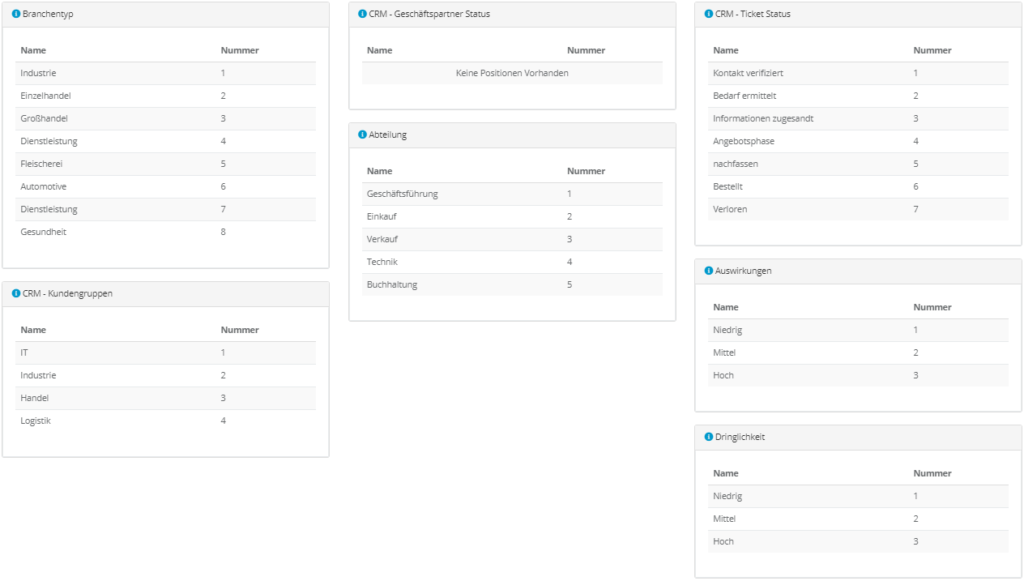
Import
Über den Import können Geschäftspartner, Kontakte und Tickets in Tesseron importiert werden. Bestehende Entitäten werden aktualisiert statt neu angelegt. Für den Import von Tickets muss der Ticket Typ, der Startbereich, die Dringlichkeit & Auswirkungen angegeben werden. Zusätzlich kann ein Geschäftspartner Status für die zu importierenden Geschäftspartner bestimmt werden. Um eine Datei für den Import zu erstellen, kann die Vorlage auch von Tesseron generiert und heruntergeladen werden.
Nachdem Sie die Datei ausgewählt und hochgeladen haben, wird der Verlauf geöffnet und die CSV-Datei des Verlaufs heruntergeladen.
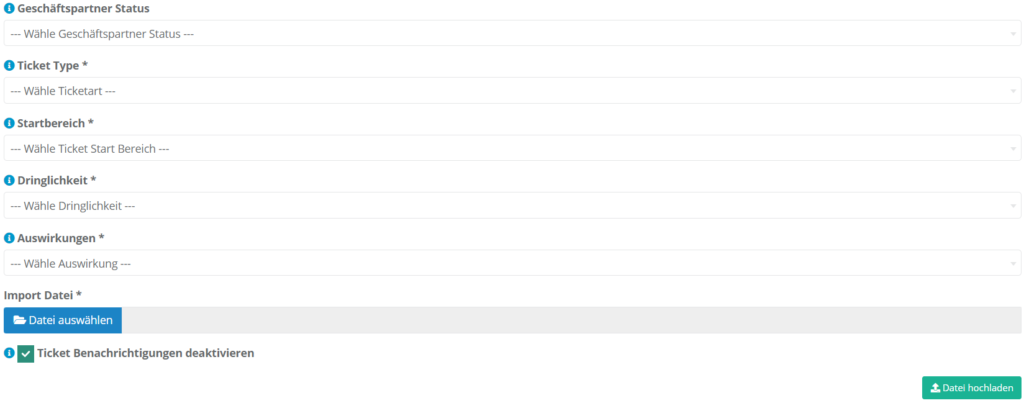
Verlauf der Importierten/Exportierten Dateien
Der Verlauf bietet eine Übersicht über die bislang durchgeführten Imports durch eine CSV-Datei, welche pro Import erstellt wird. Im Tab „Details“ wird angezeigt, wie viele Zeilen die Datei enthielt und wie viele Geschäftspartner, Kontakte und Tickets durch die Datei importiert wurden.
Besonders wichtig ist diese Funktion, da innerhalb der jeweils erstellten Datei auch angegeben wird, ob und weshalb der Import fehlschlug.
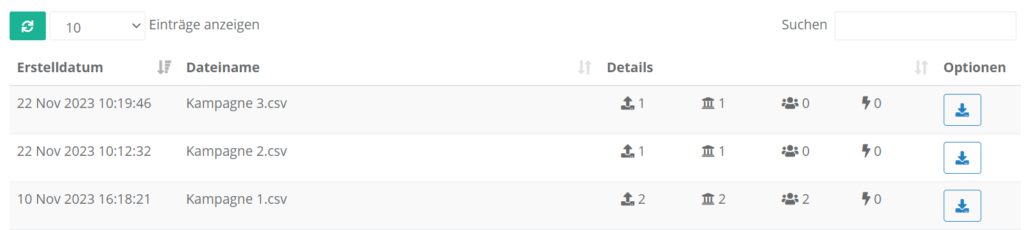

Schreibe einen Kommentar